-

-
การลงทะเบียน IPVanish / การสมัคร / การตั้งค่า
ในบทความข้างต้น เราได้อธิบายขั้นตอนการลงทะเบียนกับ IPVanish
หากยังไม่ได้สมัคร โปรดทำตามขั้นตอนการสมัครจากเว็บไซด์ด้านล่าง
เข้าเว็บไซด์:
IPVanish Official website
ในบทความนี้:
- วิธีดาวน์โหลดและใช้งานแอป IPVanish บนอุปกรณ์ Android
มันใช้งานง่ายมากจะอธิบายด้วยภาพประกอบให้เข้าใจ สามารถทำได้ง่าย
【Android】ขั้นตอนการดาวน์โหลดและวิธีตั้งค่าแอป IPVanish VPN
ขั้นตอน 1.ดาวน์โหลดและติดตั้งแอปบนอุปกรณ์ Android
ขั้นแรกเข้า
IPVanish Official website
หรือค้นหา「IPVanish」จาก Google Play Store เพื่อดาวน์โหลดแอป
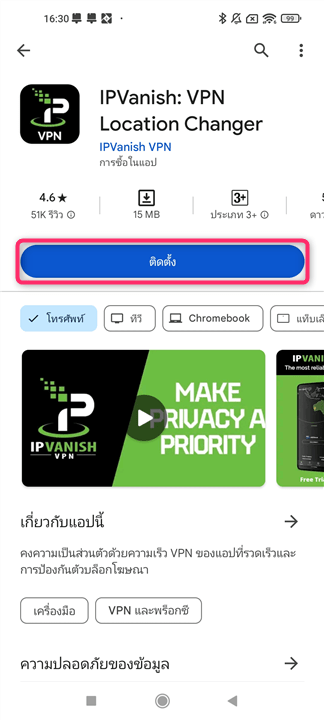
คลิก「ติดตั้ง」
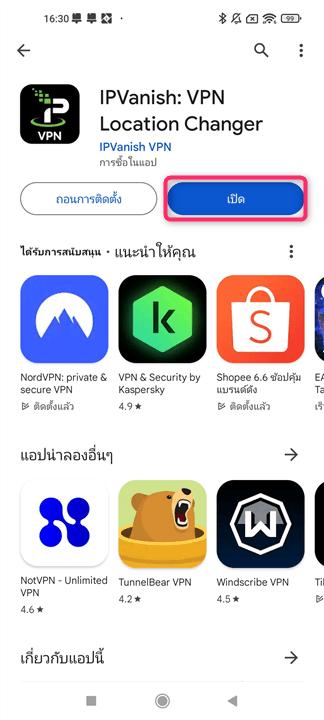
คลิก「เปิด」
ขั้นตอน 2.เปิดแอปและเข้าสู่ระบบ
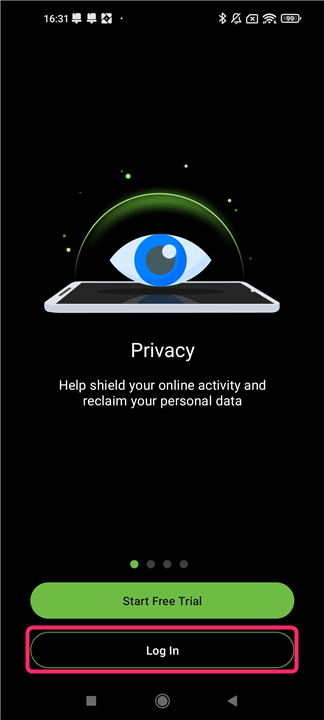
เปิดแอปแล้ว คลิก「Log In」
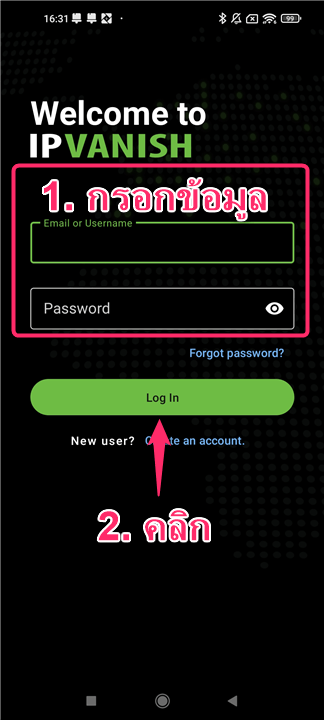
- กรอก「Email / Username」และ「Password」
- คลิก「Log in」
กรุณาเข้าสู่บัญชีของคุณโดยทำตามขั้นตอนเหล่านี้
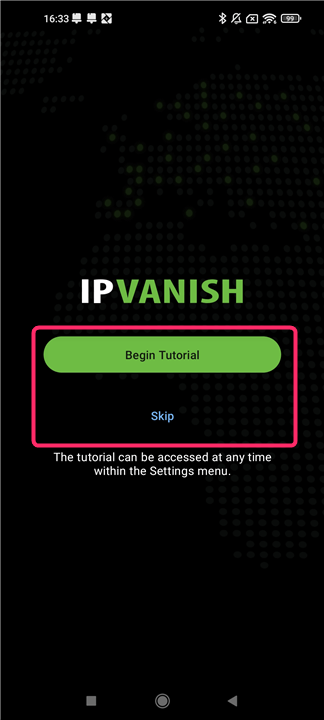
หากคุณต้องการดูบทช่วยสอน คลิก「Begin Tutorial」
หากคุณไม่ต้องการ คลิก「Skip」
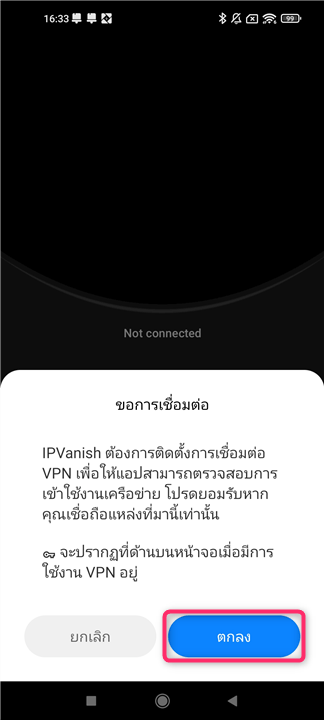
คำขอเชื่อมต่อจะปรากฏขึ้น คลิก「ตกลง」
เข้าเว็บไซด์:
IPVanish Official website
【Android】วิธีใช้แอป IPVanish VPN
แอพนี้ใช้งานง่ายมาก
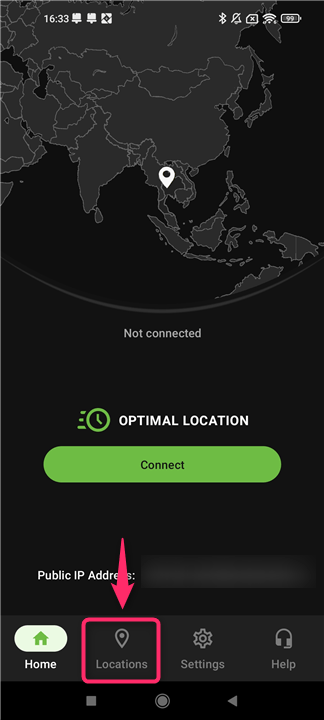
ขั้นแรก คลิก「Locations」
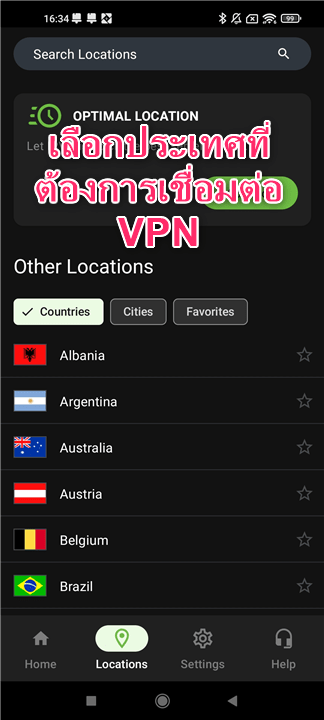
เลือกประเทศที่ต้องการเชื่อมต่อ VPN
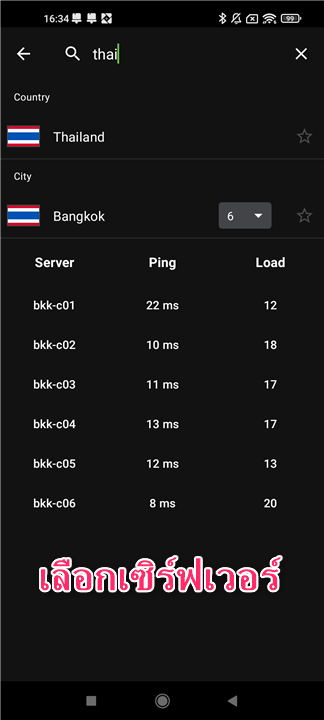
สามารถค้นหาจากชื่อประเทศได้ จากนั้นคลิกเลือกที่ประเทศและเลือกเซิร์ฟเวอร์ที่ต้องการ
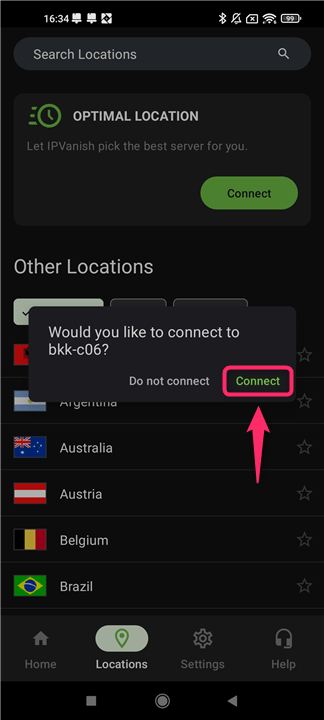
คำขอเชื่อมต่อจะปรากฏขึ้น คลิก「Connect」
ขึ้นอยู่กับประเทศที่คุณเชื่อมต่อกับ VPN มีเซิร์ฟเวอร์หลายเครื่องให้บริการ คุณสามารถเชื่อมต่อกับเซิร์ฟเวอร์ที่คุณเลือกได้
ความเร็วในการสื่อสารและบริการที่สามารถเข้าถึงได้จะแตกต่างกันไปขึ้นอยู่กับความแออัดของเซิร์ฟเวอร์ที่เชื่อมต่อ ดังนั้นให้ลองเปลี่ยนเซิร์ฟเวอร์ตามสถานการณ์
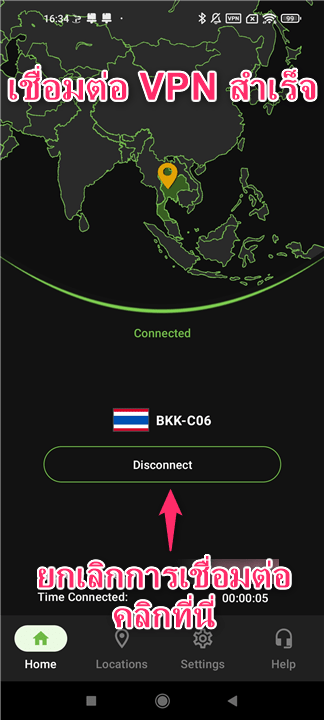
เมื่อคุณเห็นสิ่งนี้ แสดงว่าการเชื่อมต่อ VPN เสร็จสมบูรณ์
ในขณะที่เชื่อมต่อจะมีสัญลักษณ์ VPN ขนาดเล็กจะแสดงที่มุมขวาบนของหน้าจอ
คุณสามารถยกเลิกการเชื่อมต่อได้โดยคลิกปุ่ม「Disconnect」
เนื่องจากวิธีการทำงานของ VPN ความเร็วการสื่อสารจะลดลงในขณะที่เชื่อมต่อ ดังนั้นจึงเป็นความคิดที่ดีที่จะยกเลิกการเชื่อมต่อเมื่อคุณไม่ได้ใช้งาน
เข้าเว็บไซด์:
IPVanish Official website


